
¿Vale la pena el DaVinci Resolve Speed Editor, cuando han pasado ya varios años desde su lanzamiento? Vamos a averiguarlo.
El Speed Editor es un mini teclado que tiene una botonera con una rueda que nos permite ir navegando por la línea de tiempo, o por el origen de los clips con los que estemos trabajando. Además llega con un cable USB tipo C. También podemos conectarlo también mediante Bluetooth.
Las teclas tienen pulsación mecánica, la rueda es metálica y en general se siente todo bastante robusto. Otra cosa que me gusta mucho de este Speed Editor es que los botones están muy bien pensados, la verdad es que están distribuidos de una manera muy inteligente porque me ayuda a vencer esa memoria muscular que tengo cuando quiero acudir a ciertos botones. Por ejemplo, el botón de Stop/Play, el botón de reproducir, es una especie de mini barra espaciadora, así que lo que suelo hacer es pulsar este botón con el pulgar, ya sea izquierdo o derecho, y la verdad es que no se echa en falta la barra espaciadora que tenemos en el teclado normal.
Los botones: todo donde tiene que estar
Huelga a decir una cosa importante si todavía no lo sabías: este Speed Editor está pensado para trabajar en la página de Montaje, no está pensado para trabajar en los otros módulos que tenemos en DaVinci Resolve.
Esto por un lado es bueno porque tiene todas las funciones que podríamos necesitar en la página de Montaje. La página de Montaje es el módulo que tiene DaVinci Resolve para realizar un montaje secuencial de muchos clips que estén uno detrás de otro o montajes multicámara.
Pero por otro lado creo que se le podría haber sacado mucho más partido en el resto de módulos, sobre todo en Edición y Color.
Estos son los botones del Speed Editor:
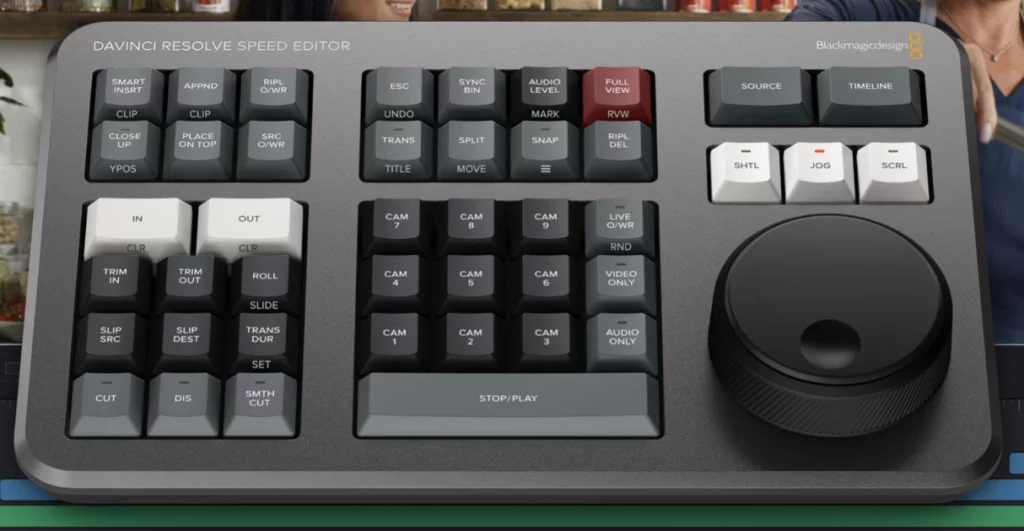
El teclado está presidido por una rueda, que permite deslizar el cabezal de reproducción por la línea de tiempo. Esta rueda puede usarse para deslizarse con tres modos:
- Modo jog: para movernos con más precisión por la línea de tiempo
- Modo scroll: para movernos un poco más rápido
- Modo shuttle: dejas la rueda en una posición y el cabezal de reproducción se moverá solo, como cuando pulsas las teclas J y L del teclado
Además, disponemos de dos botones arriba para alternar entre las dos líneas de tiempo con las que vas a trabajar constantemente durante el proceso de montaje.
- Botón Source: muestra el contenido de las carpetas con medios que tengamos. Es decir, activa el modo “cinta” para movernos por todo el montaje que tengamos dentro de un directorio
- Botón Timeline: cambiamos a la línea de tiempo de nuestro montaje.
Atajos del Speed Editor
Además, dispone de algunos atajos que permiten realizar operaciones de corte e inserción avanzados.
- Dejar pulsado tecla Trim In + rueda: acorta el clip
- Slip in + rueda: modo deslizamiento
- Dejar pulsado Transition dur + rueda: modifica la duración de la transición que apliquemos
- Dejar pulsado Trans + rueda: para elegir una transición diferente
- Dejar pulsado Split + rueda: cambiamos posición del clip
- Doble pulsación y mantener Trans + rueda: elegimos fuente de texto
- Doble pulsación y mantener Roll + rueda: desplazamos el clip por la línea de tiempo
- Teclas In y Out para añadir seleccionar tramos de entrada y salida
- Doble pulsación Snap + rueda: cambia el alto de la línea de tiempo
Operaciones en el módulo de Edición
Que el Speed Editor esté enfocado al módulo de Montaje no quiere decir que no podamos realizar algunas operaciones en el módulo de Edición. Para empezar, las operaciones de corte mediante Trim in/out y Roll podemos realizarlas también en este módulo.
Además, si queremos mover cortes con toda la línea de tiempo, basta con activar el modo “Recorte” en el programa. Los clips se moverán a la posición que queramos cuando realicemos un corte.
Por último, existe un truco para realizar un trabajo muy parecido a lo que podemos hacer en Montaje. Simplemente, importamos todos los clips que tengamos en uno o varios directorios en la línea de tiempo (ordenándolos previamente por nombre de archivo, fecha o el parámetro que deseemos) y activamos en el menú Línea de tiempo la opción “Seguir cabezal”. Así, se hará una selección de los clips de la pista seleccionada cuando el cabezal pase por encima de ellos y podremos realizar las operaciones de corte mediante el Speed Editor.
Lo que me gusta del Speed Editor
Lo mejor sin duda es su integración con el módulo de Montaje. Es una delicia ir deslizándose por la línea de tiempo, ya sea de los clips originales o en el montaje, para seleccionar clips o realizar cortes. Se consigue una velocidad de trabajo muy rápida en muy poco tiempo de uso.
Además, me gusta que tenga más funcionalidad de la que se presupone en la página de Edición, que es donde yo paso el 95% de mi tiempo. Y me gusta también que mediante una actualización de firmware (conectándolo mediante USB tipo C a tu ordenador puedes actualizar su firmware) ya tenemos compatibilidad con iPad. Y es que podemos utilizar mediante la conexión Bluetooth el Speed Editor con DaVinci Resolve para iPad.
Lo que no me gusta del Speed Editor
Bajo mi punto de vista, el principal inconveniente es que solo se le puede sacar todo el partido a todas las teclas en el módulo de Montaje. Es decir, no está pensado para los otros módulos del programa. El módulo de Color habría agradecido la compatibilidad del dial con las ruedas de las correcciones primarias.
Además, las teclas no se pueden reprogramar. Esto es una cosa que entiendo perfectamente porque Blackmagic Design lo que quiere es que sus dispositivos solo funcionen con sus programas, pero por ejemplo sería un puntazo que se pudiera utilizar en OBS Studio.
Y por último, una cosa que no me termina de convencer es que no tenga un botón de encender y apagar. No es un inconveniente mayor (el dispositivo se apaga a los pocos minutos de su último uso), pero habría agradecido aunque fuera una combinación de botones para apagarlo.
Conclusión: ¿sigue valiendo la pena el Speed Editor?
En mi opinión sí, en caso de que utilices el módulo de montaje de manera intensiva o estés usando DaVinci Resolve para iPad, los 375€ que vale ahora me parecen un precio bastante ajustado. Para el módulo de Edición solo sería recomendable en el poco probable caso de que no te adaptes a su flujo de trabajo solo con el teclado y el ratón.
Más información en la web del Speed Editor
Adquiere las herramientas de trabajo de Creatubers
Equípate para tu proyecto creativo y me ayudarás con una pequeña comisión de afiliado. No pagarás de más, sino que los proveedores dejarán de recibir una pequeña parte para dársela a Creatubers.


1 comentarios en "DaVinci Resolve Speed Editor: ¿vale la pena?"